目录
4.4.1.进入cd /etc/yum.repos.d/目录
4.6.1.MySQL安装成功后会有一个临时密码,我们可以使用grep命令查看临时密码。
1.软件安装的方式
-
二进制安装。---只需要解压就可以。 只针对特殊平台。 比如jdk tomcat
-
RPM: 按照一定的规范就可以按照该软件。 无法安装依赖的文件。
-
yum 远程安装 基于RPM 帮你把依赖的文件安装上去。 多
-
安装源码安装。 编译--->打包---->安装
2.jdk1.8的安装
2.1.安装的前提
window和linux之间使用xftp传递文件。 xftp ---文件传输--需要先下载xftp
2.2.压缩文件上传到指定目录下
将jdk拖入到你指定的安装目录--建议在usr/local


2.3.解压该文件
tar -zxvf 要解压的名字
2.4.配置环境变量 在etc/profile 下
输入vi etc/profile进入编辑页面
2.5.刷新配置
source /etc/profile
2.6.测试
输入javac 测试一下jdk有没有安装成功
3.安装tomcat服务器--war包
3.1.压缩文件上传到指定目录下
3.2.解压该文件
tar -zxvf 要解压的名字
3.3.启动tomcat 在进入tomcat/bin目录
输入./startup.sh

3.4.查看一下进程,有没有启动
ps -ef | grep tomcat

3.5.查看一下防火墙有没有放行端口号
3.5.1.查看防火墙
systemctl status firewalld
3.5.2.查看哪些端口号被放行
firewall-cmd --list-port
3.5.3.设置防火墙允许放行哪些端口号
firewall-cmd --add-port=端口号/tcp --zone=public --permanent
3.5.4. 重启防火墙
systemctl restart firewalld
如果不想设置添加端口号,可以关闭防火墙--注意:只是在练习的时候关闭,在公司不要关闭
3.5.6.关闭防火墙----慎重【关闭】 开启还会启动
systemctl stop firewalld
4.安装MySQL
4.1. 下载wget命令
yum -y install wget
4.2.在线下载mysql安装包
wget https://dev.mysql.com/get/mysql57-community-release-el7-8.noarch.rpm
4.3.安装MySQL
rpm -ivh mysql57-community-release-el7-8.noarch.rpm
4.4.安装mysql服务
4.4.1.进入cd /etc/yum.repos.d/目录
cd /etc/yum.repos.d/
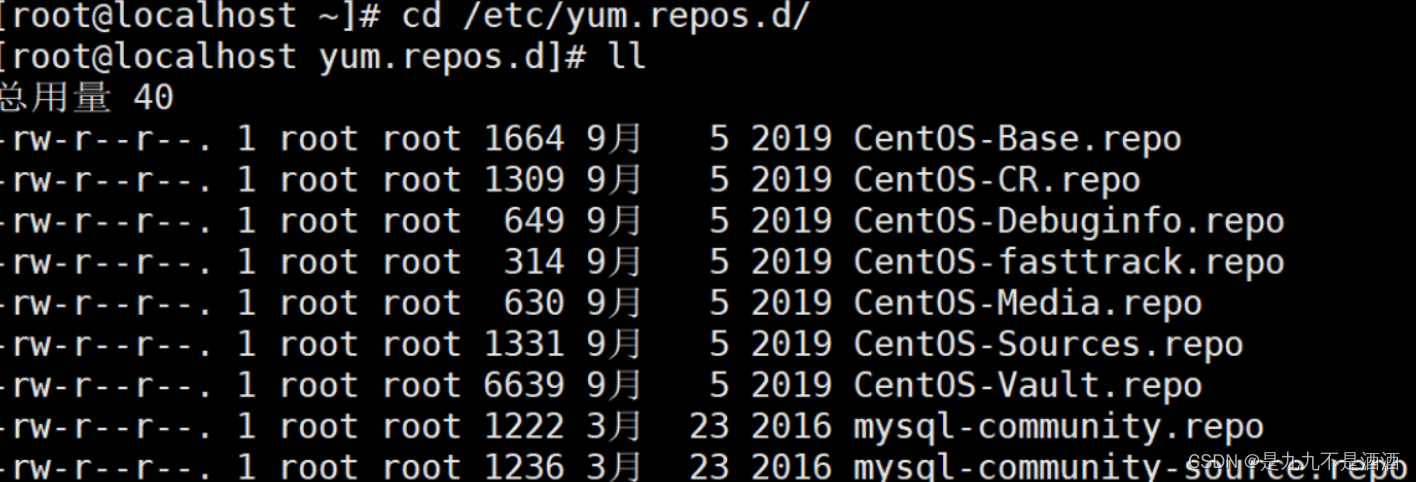
4.4.2.安装MySQL服务
yum -y install mysql-server
可能会出现这个错误
 解决办法:
解决办法:
rpm --import https://repo.mysql.com/RPM-GPG-KEY-mysql-2022
4.5.启动MySQL
systemctl start mysqld
4.6.登录MySQL
4.6.1.MySQL安装成功后会有一个临时密码,我们可以使用grep命令查看临时密码。
grep 'temporary password' /var/log/mysqld.log
 你会发现临时密码很长,不是很容易记住,输入的时候也不是很好输入,所以我们要改一下MySQL 的密码
你会发现临时密码很长,不是很容易记住,输入的时候也不是很好输入,所以我们要改一下MySQL 的密码
4.6.2.修改MySQL密码
4.6.2.1. 把MySQL的密码校验强度改为低风险
set global validate_password_policy=LOW;
4.6.2.2.修改MySQL的密码长度
set global validate_password_length=5;
4.6.2.3.修改MySQL密码
ALTER USER 'root'@'localhost' IDENTIFIED BY '你的密码';
4.6.2.3.登录MySQL
mysql -uroot -p
4.7.允许远程访问
4.7.1.放行端口号或者关闭防火墙
systemctl stop firewalld---关闭防火墙firewall-cmd --add-port=端口号/tcp --zone=public --permanent---放行端口号
放行完端口号记得要重启一下防火墙
4.7.2.登录MySQL
mysql -uroot -padmin
4.7.3.切换到mysql数据
use mysql;
4.7.4.查看user表
select Host,User from user;
发现root用户只允许localhost主机登录登录
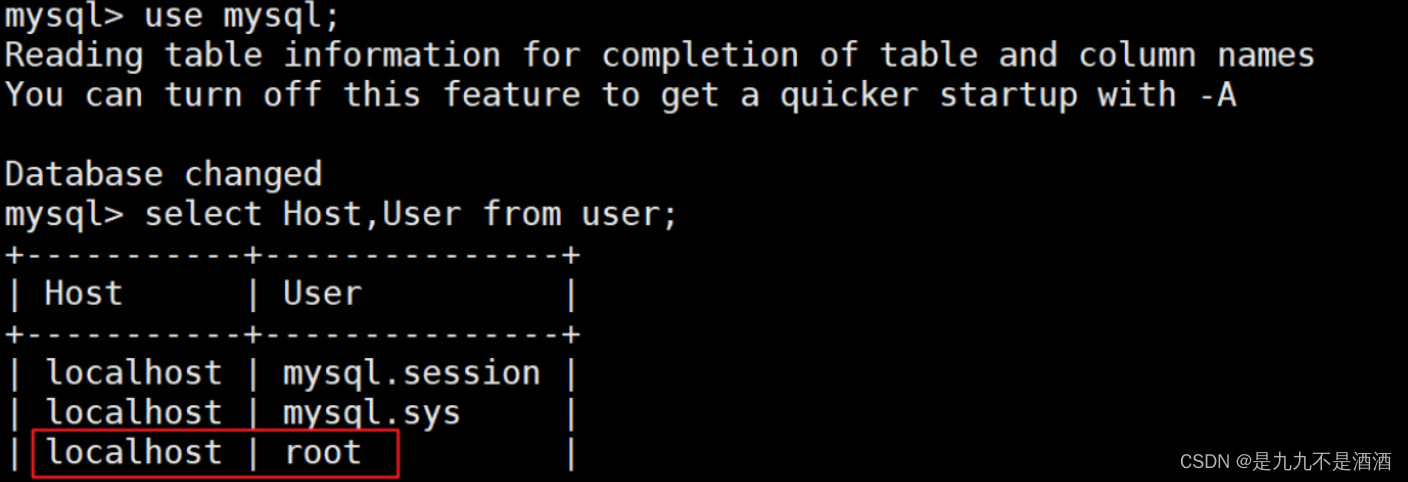 4.7.5.修改为允许任何地址访问
4.7.5.修改为允许任何地址访问
update user set Host='%' where User='root';
4.7.6.刷新权限
flush privileges;
4.8.使用Navicat连接工具测试
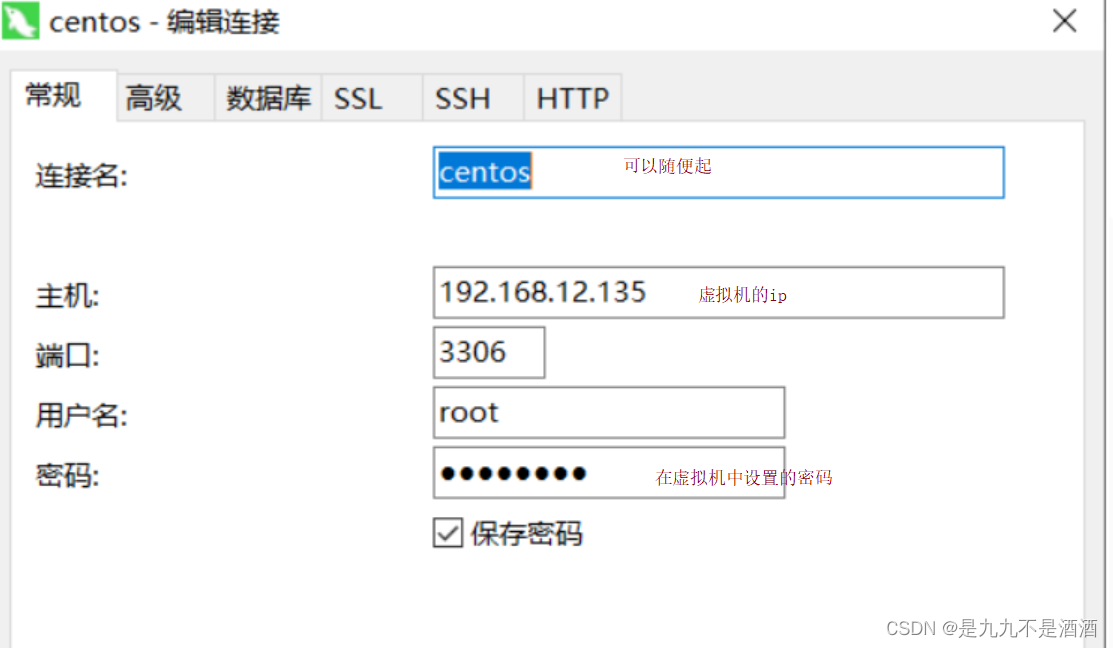
显示链接成功就行了